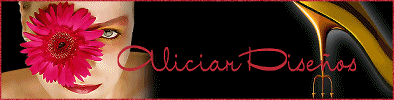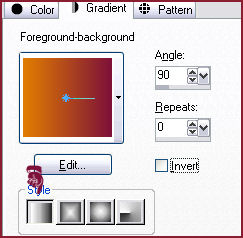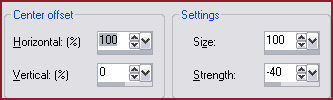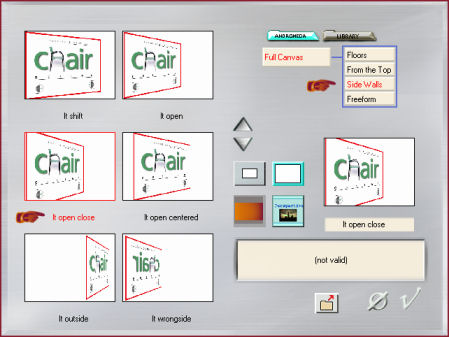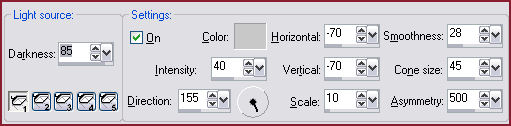SOPHIA
Tutorial de ©Aliciar. Obrigada Alicia , por sua autorização.
Este tutorial foi feito no PSP XII, mas pode ser feito em outras versões do PSP
Materiais Necessários:
Tube Pascale_10059_Misted_Photos_RedHair_Woman
Seleções sel51_aliciar y sel52_aliciarSalve as seleções na pasta de Seleções do PSP.
Marca de água tutorialespspaliciar
Plugins Utilizados:
Andrômeda / PerspectiveBalder Olrik / Select Sharp
Backgroundmaniac / Stripes n'More
Os tubes estão disponíveis para uso pessoal
Você não tem permissão para colocar esses tubes em outro site sem a permissão do criadorAbra o tube, duplique e feche original
1 - Foreground cor # 7d1139 e Background cor # e27d00.
Forme um Gradiente linear ângulo: 90 ° / Repetição: 0
Abra uma imagem transparente de 800 e 500 pixels / Preencha com o Gradiente.
2 -Plugin / Backgroundmania / Stripes n'More , padrão.
3 - Effects / Distortion Effects / Warp:
4 - Abra o tube "Pascale_10059_Misted_Photos_RedHair_Woman.pspimage"
Copie e cole como nova layer.5 - Layers / New Layer.
Selections / Load / Save Selection / Load selection from disk.
Carregue a seleção "sel_51aliciar"
Preencha com o Gradiente linear / ângulo: 90/repetições: 1Selections / Select none.
6 - Layers / Duplicate
Ative a layer "raster3"7- Plugin / Andrômeda / Perspective / Preset Side Wall's / it open close
8 - Effects, 3D Effects - Drop Shadow: 13/-13/50/8,00/#000000.
Shadow on new layer, marcado.
9 - Use a ferramenta borracha configurada como segue:
Remover a sombra no rosto.
10 - Ative a layer de cima "Copy of Raster 3".
11 - Plugin / Bolder Olrik / Select Sharp , default.
Layers / Duplicate
Layers / Merge Down.
12 - Mude o blend moce da layer para : Hard Light.13 - Effects / Edge Effects / Enhance.
14 - Image / Add Borders 10 pixels cor # ffffff
Selecione a borda com a "varinha mágica "
Preencha com o Gradiente linear / ângulo: 90/repetições: 1
15 - Effects / Ilumination Effects / Lights: default :
Selections /Select none.
16 - Selections / Load / Save Selection / Load selection from disk.
Carregue a seleção "sel_52aliciar".17 - Procure o script "Bevel Selection" na barra de menu script - clique na seta azul:
18 - Coloque sua marca d'água. E a marca d'água da autora do tutorial.
19 - Layers / Merge All
20 - Export para JPG optimizer.© Tutorial Traduzido por Estela Fonseca em 25/07/2009.
Obrigada, Alicia por me permitir traduzir este trabalho.